Hozzon létre DVD/Blu-ray lemezt/mappát vagy ISO fájlokat az összes videoformátumból.
Hogyan írjunk DVD-t macOS Sequoia és Windows 7/8/10/11 rendszeren
Akarod-e írjon néhány házi készítésű DVD-t Windows/Mac rendszeren az általad felvett dalokkal és filmekkel? Vagy szeretne egy ISO-képet DVD-re írni, hogy nagyobb biztonságban legyen? Sokan úgy gondolják, hogy a DVD-írás különleges a technikusok számára. Akár otthon is megteheti! Ez a cikk néhány DVD-írót és oktatóanyagot tartalmaz a DVD-íráshoz Windows 7/8/10/11 vagy macOS Sequoia rendszeren.
Útmutató lista
1. rész: A DVD-írás végső módja Windows 11 és Mac Ventura rendszeren 2. rész: DVD-k írása Windows 7/8/10/11 rendszeren 3. rész: DVD-k írása macOS Sequoia rendszeren 4. rész: GYIK a DVD-k írásáról Windows és Mac rendszeren1. rész: A DVD-írás végső módja Windows 11 és Mac Ventura rendszeren
4Easysoft DVD Creator a tökéletes DVD-készítő Windows és macOS számára. Lehetővé teszi videók és hangfájlok szerkesztését többféle effektussal. Szabja testre a DVD-menüket a kívánt zenével, háttérrel stb. Ezen túlmenően több tucat sablon és szerkesztő eszközkészlet áll rendelkezésre, amelyek segítségével egyetlen kattintással csiszolhatja a videókat a DVD-íráshoz Windows és Mac rendszeren.

Támogatja az alapvető funkciókat a fejezetek létrehozásához a videók egyesítésével vagy felosztásával.
Vágja le, vágja át, adjon hozzá zenét, adjon hozzá feliratokat és állítsa be a videoeffektusokat.
Válassza a Magas beállítást az eredeti felbontás és minőség megőrzéséhez.
Írjon videókat DVD-re és DVD mappába különböző szabványok szerint - NTSC vagy PAL.
100% Biztonságos
100% Biztonságos
A következő részletes lépések megtaníthatják DVD-k írását Windows és Mac rendszeren.
1. lépésElőször is be kell helyeznie egy üres DVD-t a számítógépébe. Indítás után 4Easysoft DVD Creator, rákattinthat a DVD lemez gombot a főképernyőn.

2. lépésKattints a Médiafájlok hozzáadása gombbal importálhatja a kívánt fájlokat ebbe a szoftverbe. Egy D5 lemez létrehozásához több videofájlt is hozzáadhat 4,7 GB-on belül. Ezután kattintson a Következő gomb.

3. lépésMenü létrehozása szükséges ahhoz, hogy a DVD gyorsan megtalálja a kívánt videókat. A szoftverekben számos tematikus sablon található, és egyéni sablonokat is készíthet a kívánt háttérrel és címmel. Ezenkívül tetszés szerint hozzáadhat háttérzenét és nyitófilmet.

4. lépésA beállítások elvégzése után kattintson a gombra Éget gombot a kimeneti beállítások módosításának elindításához. Itt módosíthatja a tárolási útvonalat, módosíthatja az írási beállításokat, és kiválaszthatja a lejátszási módot. Végül kattintson a Rajt gombot a DVD létrehozásához.

2. rész: DVD-k írása Windows 7/8/10/11 rendszeren
1. Írjon DVD-ket mindkét Windows 7/8/10/11 rendszeren a Windows Media Player segítségével
Ha nem szeretne harmadik féltől származó szoftvert letölteni, a Windows-felhasználók használhatják a beépített szoftvert Windows médialejátszó, háromféle DVD-t írhat a Windows 7/8/10/11 rendszeren: audio CD-k, adat-CD-k, adat-DVD-k és még átalakítani a DVD-ket más formátumokhoz. És a lépések következnek.
1. lépésVálassza ki a használni kívánt meghajtót, amelyet a számítógépébe helyezett.
2. lépésBan,-ben Játékos könyvtár, kattints a Éget gombot, majd kiválaszthatja az Audio CD-t vagy az Adat-CD-t vagy a DVD-t Égési lehetőségek gomb.
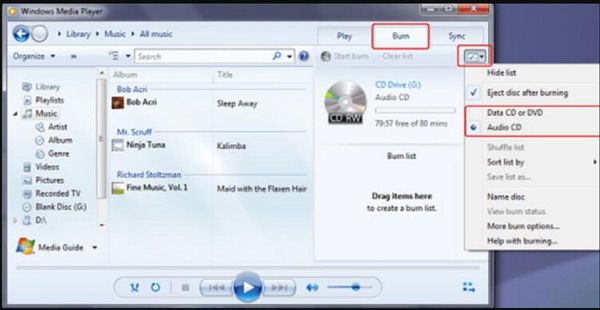
3. lépésKeresse meg a lejátszó könyvtárában azokat az elemeket, amelyeket ki szeretne írni a lemezre, majd húzza őket a listapanelre (a Player Library jobb oldalán), hogy létrehozzon egy írási listát. Ha végzett a listával, kattintson a gombra Indítsa el az égést gomb. Vegye figyelembe, hogy a videó minősége tömörítésre kerül
2. Írjon DVD-ket Windows 10 rendszeren CD-R-re
Van egy másik módja is a DVD-k írásának Windows 10 rendszeren, amely egyszerűbb, mint a Windows Media Player használata. Használhatja a CD-R-t a DVD-k kezelésére, például az USB-t a fájlok importálására. Ez a módszer írás közben kicsit lassú, de ugyanolyan hatásos és csípősen működik. Emellett használhatja ezt a módszert ISO fájlok, Blu-ray lemezek és DVD írására. A következő lépések írják le a DVD-ket a Windows 10 rendszerben CD-R-rel.
1. lépésHelyezzen be egy üres DVD-R vagy CD-R lemezt az optikai meghajtóba. A képernyőn megjelenik egy lemezíró ablak. Adjon címet a lemeznek, majd kattintson a gombra Mint egy USB flash meghajtó gomb. Ez a lehetőség a legjobb választás, mivel jobban kompatibilis a Windows régebbi verzióival.
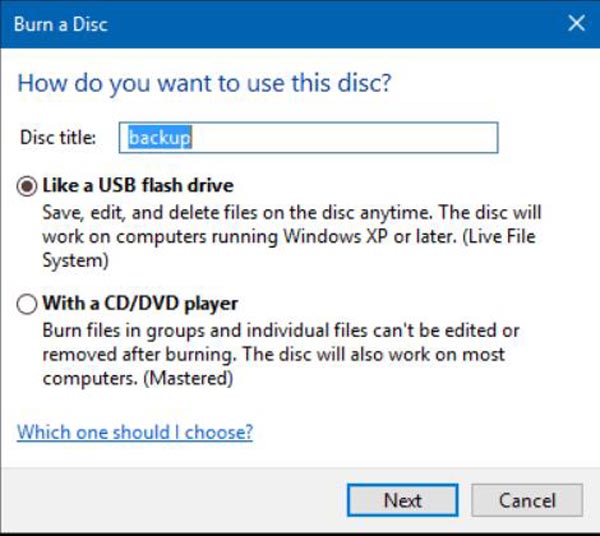
2. lépésKattints a Következő gombot, majd várja meg, amíg a lemez használatra kész. Böngésszen a lemezre felvenni kívánt fájlok között, majd kattintson a gombra Rajt gombot a Fájlkezelő gombot, és nyissa meg a DVD-R vagy CD-R lemezt tartalmazó meghajtót. Ezután húzza át a lemezre írni kívánt fájlokat.
3. lépésHa elkészült, kattintson a Kezelése gombra, majd kattintson a Kidobás gomb. Mostantól úgy kezelheti és szerkesztheti fájljait, mint egy szabványos USB-meghajtón.
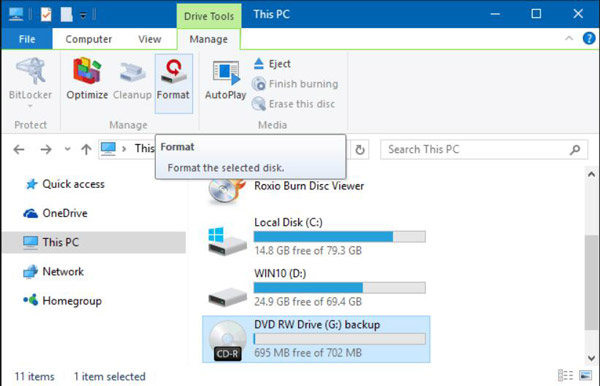
3. rész: DVD-k írása macOS Sequoia rendszeren
A Mac-felhasználóknak esetleg nem kell szoftvert letölteniük a DVD-k Mac-re írásához vagy DVD audio kibontása, de a hátránya, hogy csak DVD-kkel lehet bánni, az ISO-fájlok és Blu-ray DVD-k írását a Mac sem támogatja, és a feldolgozási sebesség is lassabb lesz, mint a harmadik féltől származó szoftverek használata. Íme a lépések a Finder használatához DVD-k írásához Macen,
1. lépésHelyezzen be egy üres lemezt az optikai meghajtóba. Ha megjelenik a párbeszédpanel, kattintson a gombra Nyissa meg a Findert gomb. És kattintson a Legyen ez a művelet alapértelmezett gombot, ha meg akarja nyitni a Kereső valahányszor üres lemezt helyez be.
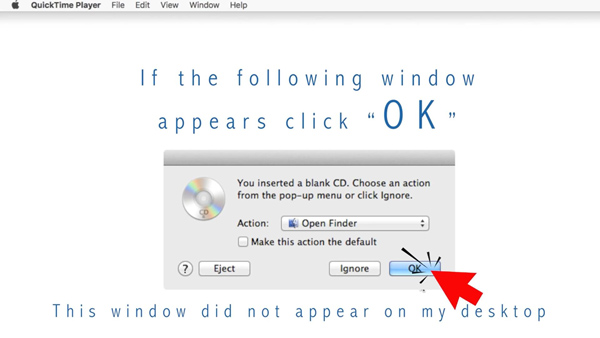
2. lépésAmikor a lemez megjelenik az asztalon, kattintson duplán a lemezre az ablak megnyitásához, majd húzza a kiírni kívánt fájlokat és mappákat a DVD-re. Ha pedig ugyanazokat a fájlokat többször szeretné lemezre írni, használjon írási mappát.
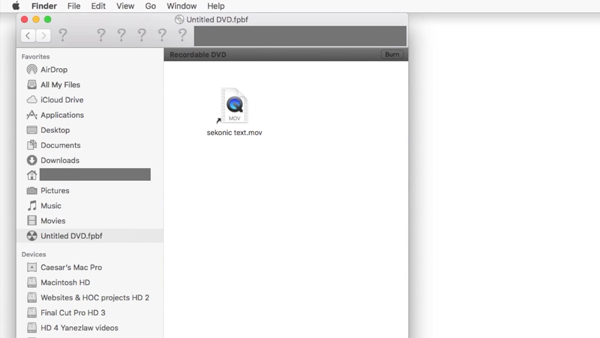
3. lépésA fájlokat át kell nevezni, mert a lemez írásakor a lemezen lévő elemek ugyanazt a nevet és helyet kapják, mint a lemezablakban. A lemez kiégése után nem módosíthatja az elemeket.
4. lépésEzután kattintson a Éget gomb innen Válassz fájlt hogy kövesse az utasításokat a DVD-írás befejezéséhez Macen.
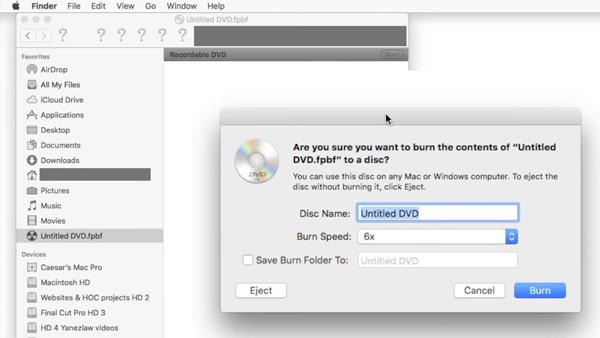
4. rész: GYIK a DVD-k írásáról Windows és Mac rendszeren
-
Hányszor írható ki egy DVD Windows és Mac rendszeren?
Becslések szerint egy DVD-RW vagy DVD+RW lemez körülbelül 1000-szer, egy DVD-RAM pedig 100 000-szer írható újra. Ezenkívül ezek a formátumok (bizonyos körülmények között) hibakezelési sémákat alkalmaznak az adatok aktív ellenőrzésére, és a problémák átugrására vagy a lemez tartalék területére való áthelyezésére.
-
Hozzáadhat további fájlokat egy égetett DVD-hez Windows és Mac rendszeren?
Ha a lemez nincs bezárva, további fájlok is hozzáadhatók. Ha készen áll, helyezze be a CD-R lemezt az optikai meghajtóba, nyissa meg a CD-R mappát, adjon hozzá további fájlokat, majd válassza a Lemezre írás lehetőséget. A Windows 10 rendszerben, miután a fájlokat hozzáadta a CD-R mappához, azok automatikusan a lemezre kerülnek.
-
Melyek a legjobb külső DVD-írók Windows és Mac rendszerhez?
A legújabb laptopok és MacBookok jelenleg nem rendelkeznek belső DVD-íróval. Íme a 4 gyakran használt külső DVD-író Windows és Mac rendszerhez, LG Electronics 8X USB 2.0, Roofull külső CD DVD, LG Electronics 8X USB 2.0 és külső CD/DVD-meghajtó laptophoz, USB 3.0 Ultra.
Következtetés
Négy módszert ismertetünk a DVD-írással Windows 7/10/11 és macOS Sequoia rendszeren. Három alapértelmezett mód létezik harmadik féltől származó szoftverek nélkül. De ezeknek a módszereknek vannak hátrányai is, például lassú a feldolgozási sebesség, nem tudják kezelni az ISO fájlokat és a Blu-ray DVD-ket, és így tovább. Az 4Easysoft DVD Creator a tökéletes választás DVD-k és ISO-képek írásához divatos funkciókkal. Menjen a letöltéshez és használja ezt olyan program, mint az ImgBurn hogy élvezze a kiváló minőségű DVD-írást Windows és Mac rendszeren.
100% Biztonságos
100% Biztonságos


